07.04.2023
Úvodní tutoriál do Blenderu 3D (verze 2.92), ve kterém autor začíná modelovat jednoduché autíčko.
Z popisku videa z YT:
Úvod, Overlay, Pohyb kamerou, Nástroje, Editační mód, Modifikátory, Shading mód, Editační mód
07.04.2023
Úvodní tutoriál do Blenderu 3D (verze 2.92), ve kterém autor začíná modelovat jednoduché autíčko.
Z popisku videa z YT:
Úvod, Overlay, Pohyb kamerou, Nástroje, Editační mód, Modifikátory, Shading mód, Editační mód
30.03.2023
Srozumitelné české seznámení s Blenderem od verze 3.0
Z popisku videa z YT:
Úvodní pohled do programu Blender ve kterém si můžete vymodelovat cokoliv co budete potřebovat.
13.02.2023
Pěkný názorný úvod do aktuální verze Blenderu (v době zveřejnění tohoto článku je aktuální verze Blender 3.4.1) sice je v angličtině, ale lze zapnout titulky s automatickým překladem do češtiny.
Automatický překlad popisku videa z YT:
Výukový program 3D modelování v Blenderu, včetně úvodu do rozhraní Blenderu, navigace ve 3D zobrazení a vytváření objektu s přesných jednotkách měření pomocí nástrojů vysunutí, zkosení, smyčkový řez a Boolean. Blender je dostupný na: https://www.blender.org
 |
| Obr.: Paletka Background Images/Obrázek na pozadí a obrázek na pozadí |
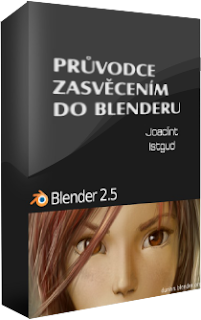 Průvodce Blenderem 2.5 – Joaquín Herrera Goás
Průvodce Blenderem 2.5 – Joaquín Herrera Goás


Obr.: Anglické prostředí Blenderu po spuštění
(+ klikni na obrázek pro zvětšení)

Obr.: Stažená horní lišta/okno s preferencemi
(+ klikni na obrázek pro zvětšení)

Obr.: Přepnutý Blender do českého prostředí
(+ klikni na obrázek pro zvětšení)
Když už jste v okně User Prefrences/Uživatelská nastavení můžete si nastavit další parametry a chování Blenderu.
 Obr.: Vložená další navazující kost v armatuře Extrudováním
Obr.: Vložená další navazující kost v armatuře Extrudováním


